Cách sửa lỗi 503 Service Unavailable trong WordPress
Lỗi 503 là lỗi thường gặp. Chúng xuất phát do nhiều nguyên nhân khác nhau. Tuỳ thuộc vào lí do mà người dùng có cách khắc phục phù hợp.
Lỗi 503 Service Unavailable xảy ra khi máy chủ của trang web tạm thời ngừng hoạt động. Khi gặp lỗi này, người truy cập sẽ nhận được những thông báo khác nhau như: “503 Service Unavailable”, “03 Service Temporarily Unavailable”, “Http/1.1 Service Unavailable”, “HTTP Server Error 503”, “Service Unavailable – DNS Failure”, “503 Error”, “HTTP 503”, “HTTP Error 503”, “Error 503 Service Unavailable”, …
Tình trạng này có thể xảy ra với mọi trình duyệt web. Hoặc trên mọi hệ điều hành và trên nhiều thiết bị khác nhau, gây khó chịu cho người sử dụng.
Vậy nguyên nhân nào dẫn đến lỗi 503 Service Unavailable trong WordPress và cách khắc phục như thế nào? Cùng tìm hiểu nhé.
Nguyên nhân dẫn đến lỗi 503 Service Unavailable trong WordPress
Có 4 nguyên nhân chủ yếu dẫn đến tình trạng 503 Service Unavailable trong WordPress, đó là:
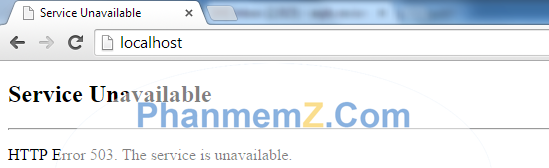
1. Lỗi 503 xảy ra do dung lượng quá tải
Khi máy chủ nhận được nhiều yêu cầu hơn so với khả năng của mình, chúng sẽ phản hồi tới người truy cập bằng lỗi 503.
Xét về nguyên nhân dẫn đến quá tải dung lượng website, có nhiều lý do khác nhau như:
- Sự gia tăng lưu lượng truy cập bất ngờ
- Tài nguyên được nâng cấp cùng lúc người dùng truy cập
- Website bị các phần mềm độc hại tấn công
- Hệ thống quản lý nội dung được lập trình không chính xác

2. Cấu hình máy chủ không chính xác dẫn đến lỗi 503
Mặc dù không phải là phổ biến nhưng trong những trường hợp hiếm hoi, cấu hình máy chủ DNS không chính xác ở phía máy khách dẫn đến thông báo lỗi 503. Tuy nhiên, tình tình trạng này sẽ nhanh chóng được khắc phục.
3. Lỗi 503 do máy chủ đang được bảo trì
Nếu bạn đang thực hiện các công việc bảo trì máy chủ như: Cập nhật cơ sở dữ liệu, bảo mật cơ sở dữ liệu, tạo bản sao lưu cơ sở dữ liệu thì người dùng sẽ nhận được thông báo lỗi 503 khi truy cập website.
4. Lỗi 503 do cấu tạo trang web
Một nguyên nhân khác cũng thường gặp phải với lỗi 503 trong WordPress đó là do trang web hạn chế người truy cập. Khi có quá nhiều người truy cập trang web hoặc số người truy cập ít nhưng lại di chuyển đến website khác khiến việc tải dữ liệu tốn nhiều thời gian, từ đó, khiến trang web bị “đơ”.
Cách khắc phục
Thông thường, nếu nguyên nhân lỗi 503 Service Unavailable là do dung lượng quá tải, lỗi server hoặc DDoS thì trang web sẽ nhanh chóng trở lại sau vài giây. Tuy nhiên, nếu nguyên nhân do lỗi lập trình thì bạn cần phải tìm cách khắc phục triệt để.
Dưới đây là một số cách khắc phục lỗi mà bạn đọc có thể tham khảo.
1. Vô hiệu hoá toàn bộ WordPress Plugin
Khi nguồn tài nguyên mà nhà cung cấp Hosting cung cấp không đủ để gành lượng tài nguyên được sử dụng, chúng sẽ khiến người dùng không nhận được phản hồi từ các PHP Script, do đó, việc cần làm đầu tiên là vô hiệu hoá toàn bộ WordPress Plugin.
Thông thường, để thực hiện hành động vô hiệu hoá này, người dùng cần truy cập bảng WordPress Dashboard tuy nhiên, lỗi 503 lại không cho phép thực hiện điều đó, chính vì vậy, bạn cần phải dùng tới FTP Client hoặc File Manager trong cPanel để truy cập website.
Sau khi vào được website, người dùng cần thực hiện những bước dưới đây:
Bước 1: Vào thư mục “/wp-content/”
Bước 2: Đổi tên thư mục plugins thành “plugin-old”
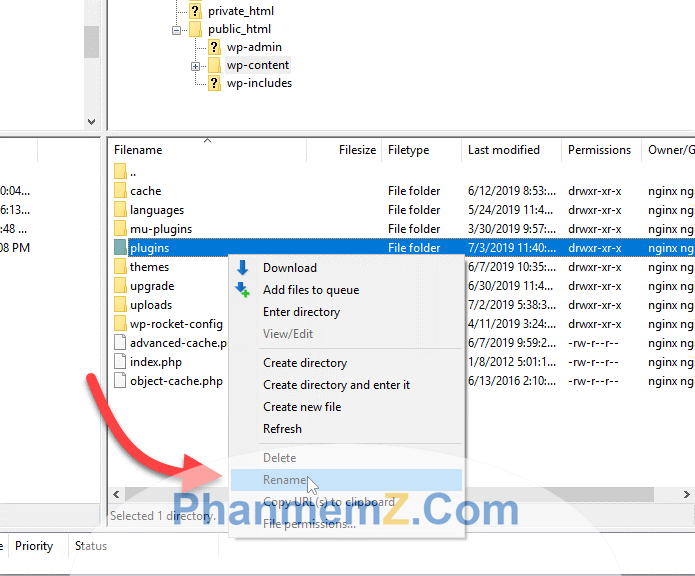
Bước 3: Tạo và đặt tên thư mục mới là “plugins”
Bước 4: Quay lại wordpress để kiểm tra xem lỗi 503 còn hay không. Nếu lỗi đã hết tức là nguyên nhân xuất phát do các plugin được cài đặt gây ra.
Bước 5: Vào FTP Client hoặc File Managet trong cPanel để tìm ra plugin gây lỗi
Bước 6: Đổi tên thư mục “plugins-old” thành “plugins” như cũ
Bước 7: Vào wordPress Admin và trang plugins, activave từng plugin để kiểm tra xem chúng hoạt động bình thường hay chưa
2. Chuyển website sang Theme mặc định, xoá Theme WordPress hiện tại
Một cách khác được đề xuất để khắc phục lỗi 503 đó là chuyển website về theme mặc định đồng thời xoá theme hiện tại. Để làm được điều đó, bạn cần thực hiện các bước sau:
Bước 1: Kết nối với website bằng FTP Client hoặc File Manager trong cPanel
Bước 2: Vào thư mục “/wp-content/themes”
Buớc 3: Tìm theme wordpress hiện tại của web và tải về máy
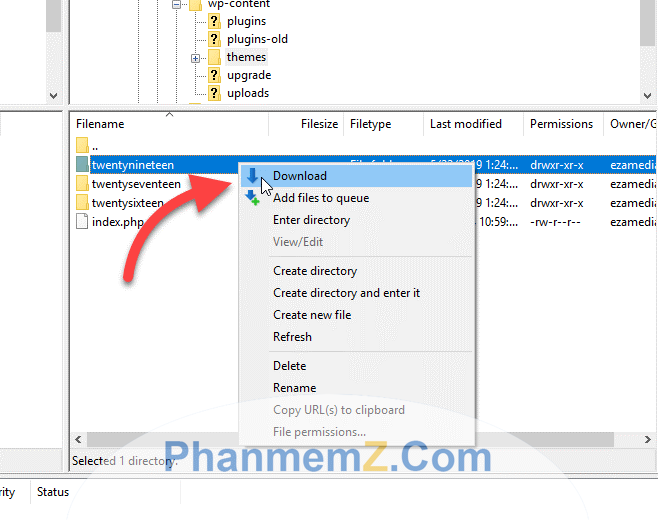
Bước 4: Xoá theme khỏi hệ thống
Bước 5: Tải theme mặc định về máy. Khi đó, web sẽ tự động kích hoạt và sử dụng theme mới này.
Bước 6: Kiểm tra xem lỗi 503 còn xuất hiện hay không
Trên đây là 2 cách khắc phục lỗi 503 trên website mà bạn đọc có thể tự mình thực hiện. Tuy nhiên, nếu bạn đã áp dụng cả 2 cách này nhưng tình trạng lỗi vẫn không cải thiện thì bạn có thể nghĩ tới việc cài lại toàn bộ Worldpress hoặc liên hệ ngay với đội ngũ kỹ thuật viên để được hỗ trợ tốt nhất. Mong rằng, với những thông tin chia sẻ trên đây, bạn đọc sẽ có thêm những kiến thức để quản lý website của mình tốt hơn.











